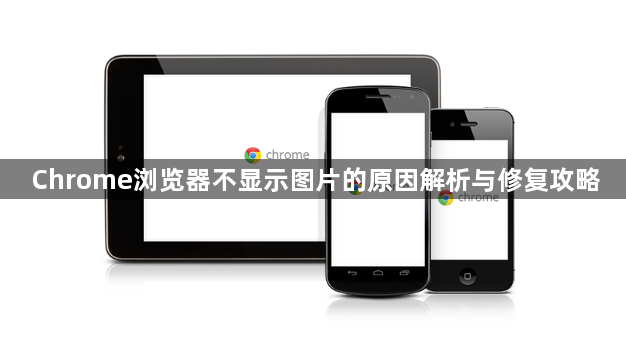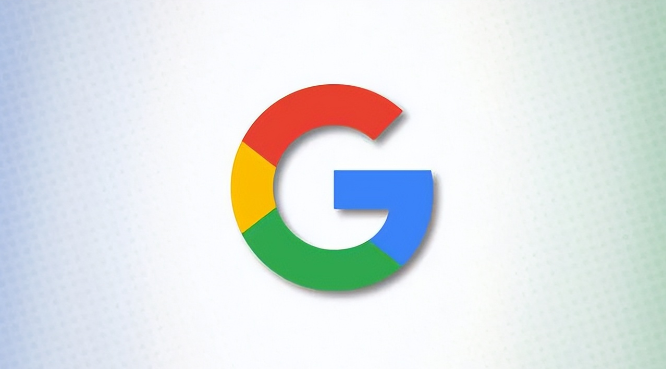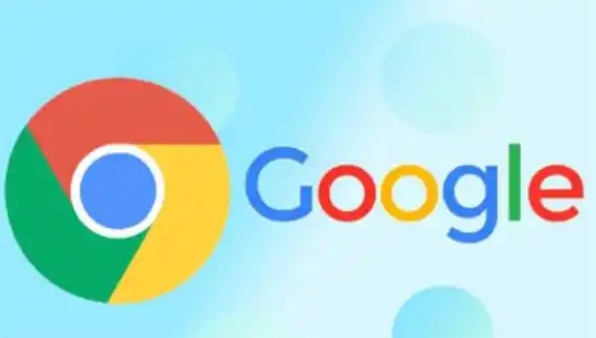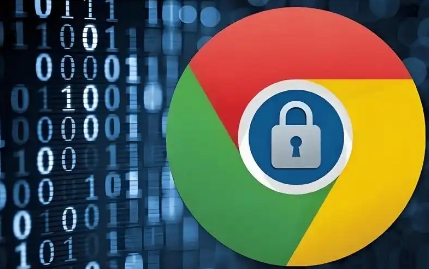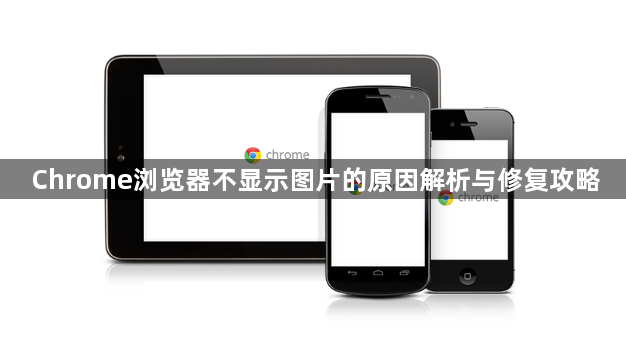
以下是针对“Chrome浏览器不显示图片的原因解析与修复攻略”的实用教程:
启动Chrome浏览器后点击右上角三个点的菜单图标,选择“更多工具”里的“清除浏览数据”。在弹出窗口将时间范围设为“全部”,勾选“缓存的图片和文件”选项并点击清除按钮。缓存中可能存有损坏或过时的数据,清理后会强制重新加载图片。
进入浏览器设置页面,滚动到底部点击“显示高级设置”。在隐私设置区域选择“内容设置”,找到图片相关选项确认未勾选“不显示任何图片”。有时设置会被意外修改导致无法正常展示图像。
在地址栏输入chrome://settings/content/siteSettings进入网站权限管理界面。点击“图片”分类查看是否有站点被设为阻止状态,将其调整为允许即可恢复对应域名的图片加载功能。
通过“更多工具”访问扩展程序列表,逐个禁用已安装的插件并刷新页面测试效果。某些第三方扩展可能与图片渲染机制产生冲突,暂时关闭能帮助定位问题根源。
若上述方法无效,尝试重启浏览器或检查更新版本。过时的软件内核可能存在兼容性问题,及时升级可获得最新的图像处理支持模块。同时确保操作系统网络连接稳定,避免因带宽不足造成加载失败。
通过分层级的管控策略组合运用上述方法,优先解决影响基础功能的明显错误,再逐步优化细节体验。遇到复杂问题时,可以同时开启多个面板协同工作,例如结合元素审查与控制台日志分析动态效果实现原理。日常使用时保持开发者工具熟练度,定期检查更新版本带来的新特性支持情况。